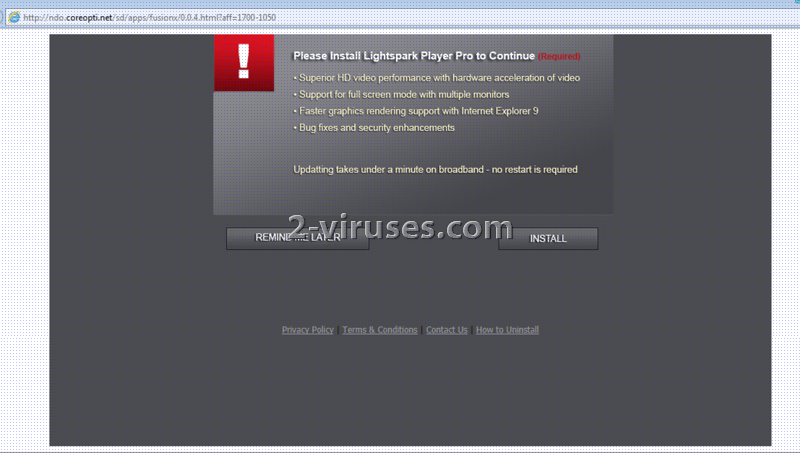Das LightSpark Player Pro Pop-up ist ein Browser-Fenster, der versucht, Sie davon zu überzeugen, verschiedene Malwares herunterzuladen und (möglicherweise) dafür zu bezahlen. Normalerweise verwendet der Parasit die Domain DownloadDino.com. Das Pop-up wird angezeigt, sobald Sie auf einen Link auf beliebten Webseiten, wie Amazon, Walmart oder in den Google Suchresultaten, klicken. Es handelt sich dabei um einen Trick, um Sie dazu zu bringen, andere Softwares zur Beobachtung bestimmter Inhalte zu installieren.
Das LightSpark Player Pro Pop-up behauptet folgendes:
Please Install LightSpark Player pro to Continue (Required)
-Superior HD Video performance with hardware acceleration of video
-Support for full screen mode with multiple monitors
Faster graphics rendering support with Internet Explorer 9
Bug Fixes and security enhancements
Updating takes under a minute on broadband – no restart is required.
Es ist lustig, dass dieses Pop-up die Leistung von IE 9 anspricht, der veralteten Version des Internet Explorers, die ich für diesen Test nicht verwendete.
Das tatsächliche LightSpark (kostenloser Open Source SWF Player) hat mit dieser Betrügerei nichts zu tun. Außerdem enthält der Link, der auf diese Seite führt, gar keine Inhalte, die einen Flash Player voraussetzen.
Wir konnten den LightSpark Player Pro Pop-up Virus zu Media Enhance und den Feven Adwares zurückverfolgen. Beide von ihnen können verwendet werden, um potenziell gefährliche Inhalte auf dem PC anzuzeigen und skrupellos Geld zu verdienen, solange die Malware-Ersteller dafür bezahlen. Das ist der Grund, weshalb derartige Malware sehr gefährlich ist. Das Schurkenprogramm verwendet die Domain nod.coreopti.net, um die Werbeanzeigen anzuzeigen.
Falls Sie LightSpark Player Pro Virus Pop-ups bemerken, empfehle ich, Ihren Computer zuerst mit guten Anti-Malware-Programmen, wie Spyhunter oder Malwarebytes Anti-Malware, zu scannen. Entfernen Sie danach die Adware-Komponenten über die Systemsteuerung und aus Ihren Browser-Erweiterungen.
Komplette Entfernungsanleitung für das LightSpark Player Pro Pop-up
Verwendung der Systemsteuerung, um die Hauptkomponenten und Installer von LightSpark Player Pro zu entfernen
- Gehen Sie auf die Systemsteuerung. Für Windows XP/Vista/7: Start -> Systemsteuerung, Programme deinstallieren. Für Windows 8: Geben Sie Systemsteuerung in das Suchfeld ein. In beiden Fällen müssen Sie eventuell bestätigen, dass Sie der Administrator des PCs sind.
- Suchen Sie in der Liste nach Feven, MediaEnhance und/oder anderen damit zusammenhängenden Programme. Standardmäßig empfehle ich, Yontoo, WebCake und alle Dinge, die mit “Savings” oder “Coupon” in Verbindung stehen, zu entfernen. Auch ein Scan Ihres Computers mit Anti-Malware Programmen, wie Spyhunter oder Stopzilla, informiert Sie darüber, welche Programme Sie entfernen sollten.
- Schließen Sie die Systemsteuerung.
LightSpark Player Pro Pop-ups aus dem Internet Explorer entfernen:
- Klicken Sie auf das Rädchen-Symbol -> Add-Ons verwalten.
- Sehen Sie sich die Toolbars und Erweiterungen an. Entfernen Sie alle Einträge, die mit Feven, MediaEnhance und anderen Plugins in Verbindung stehen, und alle Plugins, die Sie nicht kennen und die nicht von Google, Microsoft, Yahoo, Oracle oder Adobe stammen.
- Schließen Sie die Optionen.
LightSpark Player Pro Pop-ups aus Firefox entfernen:
- Geben Sie about:addons in das Adressfeld ein.
- Sehen Sie sich die Liste der Erweiterungen und Add-Ons an und entfernen Sie alle Einträge, die mit Feven bzw. MediaEnhance in Verbindung stehen oder die Sie nicht kennen. Falls Sie die Erweiterung nicht kennen und sie nicht von Mozilla, Google, Microsoft, Oracle oder Adobe stammt, benötigen Sie mit großer Wahrscheinlichkeit nicht.
- Setzen Sie Firefox optional zurück: Öffnen Sie Firefox -> Hilfe (Hilfe im Menü für OSX Benutzer). Informationen zur Problemlösung -> Firefox zurücksetzen.
LightSpark Player Pro Pop-ups aus Chrome entfernen:
- Geben Sie chrome://extensions in das Adressfeld ein.
- Sehen Sie sich die Erweiterungsliste an und entfernen Sie alle Programme, die mit Feven in Verbindung stehen. Falls Sie nicht sicher sind, können Sie diese auch temporär deaktivieren.
- Starten Sie Chrome neu.
- Optional können Sie auch chrome://settings in die Adressleiste eingeben, auf “Erweiterte Einstellungen anzeigen” klicken, zum Ende der Seite scrollen und auf Browsereinstellungen zurücksetzen klicken.
Programme zur automatischen Entfernung von Malware
(Win)
Hinweis: Spyhunter findet Parasiten wie Lightspark Player Pro Pop Up und hilft Ihnen dabei, diese kostenlos zu entfernen. limitierte Testversion verfügbar, Terms of use, Privacy Policy, Uninstall Instructions,
(Mac)
Hinweis: Combo Cleaner findet Parasiten wie Lightspark Player Pro Pop Up und hilft Ihnen dabei, diese kostenlos zu entfernen. limitierte Testversion verfügbar,